前回の「【Rapture】のウィンドウの見た目(タイトルバーや枠)を変更しよう」でもご紹介をしましたが、「Rapture」のウィンドウは「通常」「細いタイトルバー」「タイトルバーなし」「タイトルバー・枠なし」の4種類のスタイル(見た目)に変更する事ができます、この内「タイトルバーなし」または「タイトルバー・枠なし」に設定すると、当然ですがウィンドウ上部のタイトルバーが無くなってしまうので、初期設定のままではタイトルバーをドラッグしてウィンドウを移動するという操作ができなくなってしまうんですよね、そこで今回はタイトルバーが無くてもウィンドウを移動する事ができるように、「ウィンドウ移動」の設定にボタンやキーを割り当ててタイトルバー無しでもウィンドウを移動することができるようにしてみたいと思います。
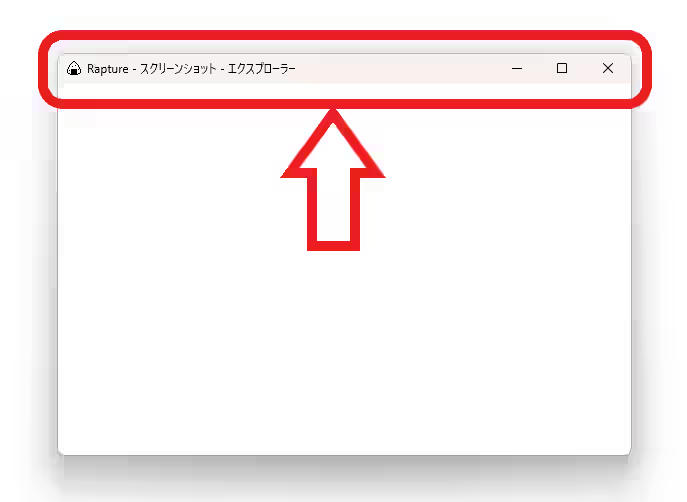
ちなみにタイトルバーとは上の画像の赤枠で囲われている箇所のことですね、このタイトルバーにカーソルを合わせてマウスの左ボタンを押しっぱなしにし、そのままマウスを動かすとカーソルが移動した位置にウィンドウも移動させることができるわけです、このマウスのボタンを押したまま動かす操作をドラッグと言います、ただ「タイトルバーなし」または「タイトルバー・枠なし」にウィンドウを設定している場合は、そもそもウィンドウにこのタイトルバーが無いので、ドラッグして移動する事ができなくなってしまうという訳なんですよね。
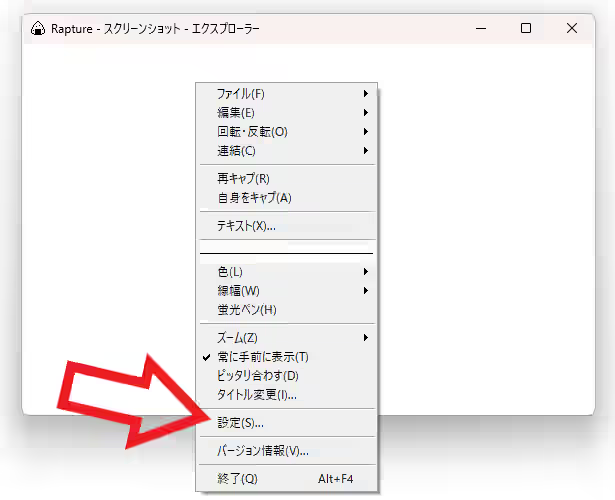
ではタイトルバーなしでも「Rapture」のウィンドウを移動できるようにしてみましょう、まずはどこでも構いませんので「Rapture」で適当な箇所を撮影してウィンドウ化します、次にそのウィンドウ内を右クリックしてメニューから「設定」をクリックしてください。
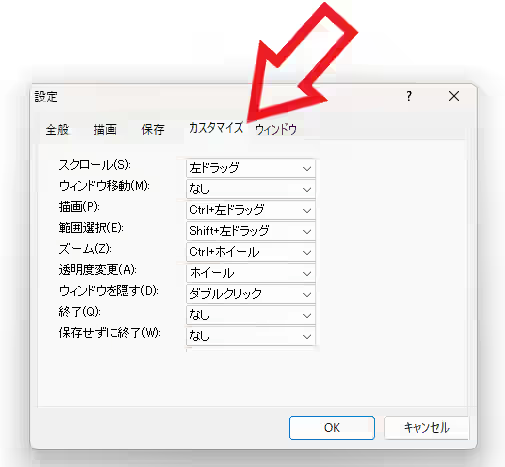
「Rapture」の「設定」画面が開いたら上部のタブバーから「カスタマイズ」のタブを選択します。
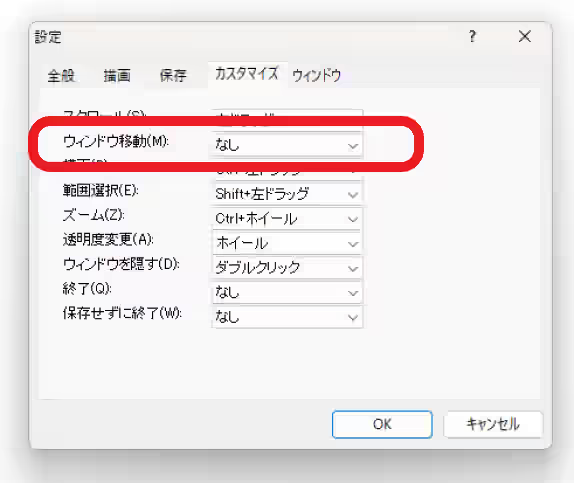
カスタマイズの設定ページが開きますので「ウィンドウ移動」の項目をご確認ください、初期設定では上の画像のように「なし」に設定されていますよね、この「なし」の箇所をクリックすると。
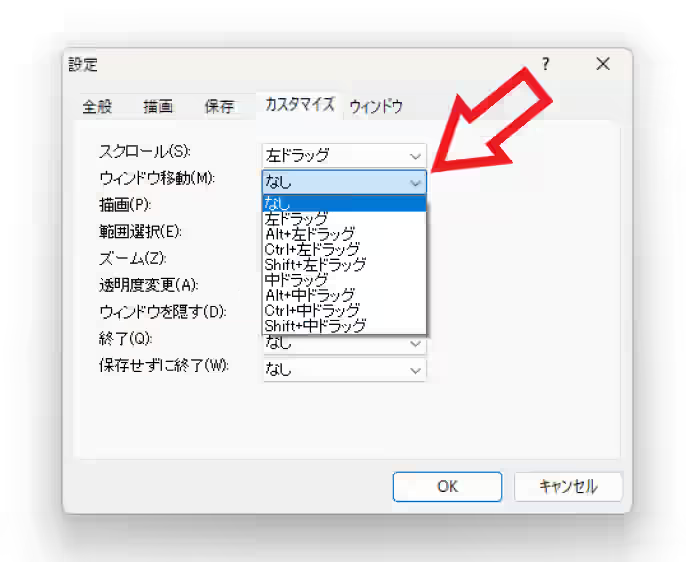
このようにメニューが表示されますのでウィンドウを移動する時に使用するボタンやキーを選択しましょう、例えば「ウィンドウ移動」を「中ドラッグ」に設定したとします、この場合はカーソルをウィンドウ内に合わせてマウスのスクロールボタンを押しっぱなしにして、あとはマウスを動かすとこれでウィンドウを移動する事ができる訳ですね。
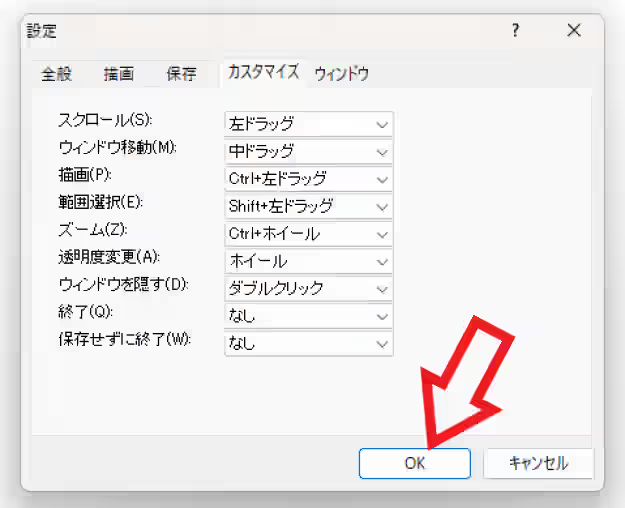
「ウィンドウ移動」にボタンやキーを割り当てたら最後に「OK」ボタンをクリックして設定は完了ですね。
「Rapture」のその他の使い方や設定などは↓の記事の下部にリンクをまとめてあります。

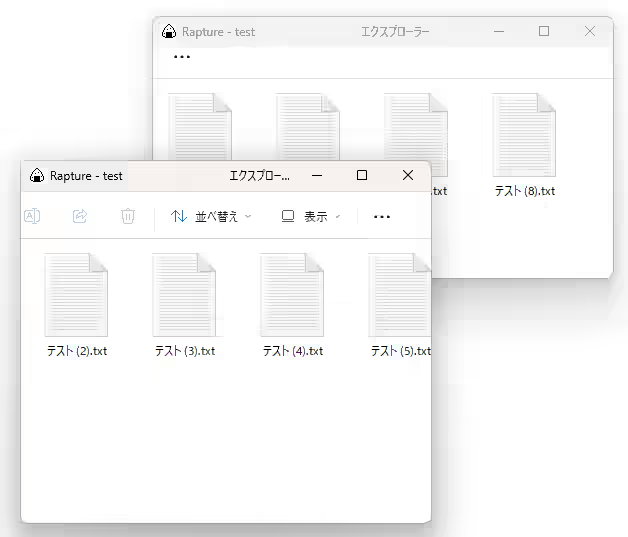
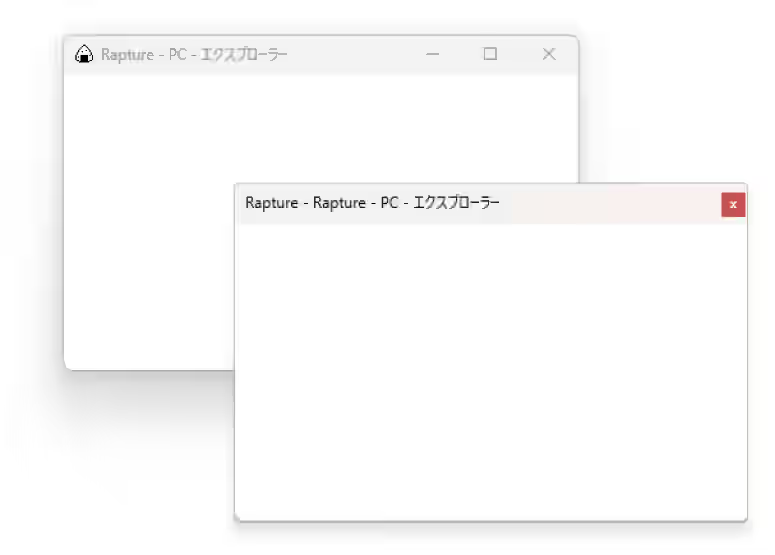
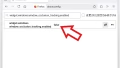
コメント